Shared Contacts for Gmail®
Get your 15-days free trial
Thanks to Shared Contacts for Gmail®, share your contacts as you share your Google Docs.

Zoom permite reuniões ao vivo com qualquer pessoa no mundo, qualquer que seja a sua localização ou o seu equipamento.
Encontrar os endereços electrónicos dos participantes na sua reunião do Zoom pode ser bastante difícil. Para evitar isto, renuncia-se a introduzir manualmente, um a um, esses endereços de correio electrónico. No entanto, essa é uma tarefa tão entediante.
Graças aos Contactos Google e Contactos Partilhados para Gmail®, pode agora aceder a todos os contactos Google partilhados na sua organização directamente a partir da sua interface Zoom.
Por exemplo, digamos que precisa de organizar uma reunião com os afiliados americanos E com os distribuidores africanos da sua empresa no seu conjunto. A sua colega, Alissa, mantém estas listas de contactos. Poderá agora encontrá-los todos em Zoom a partir dos rótulos “América” e “África” que Michael partilhou consigo.
Tempo necessário: 4 minutos.

O ícone ‘partilhar’ é mostrado no lado direito das suas etiquetas.
Para definir o acesso de permissão, clique na seta para baixo por “Ver apenas” para puxar todas as opções de permissão disponíveis. 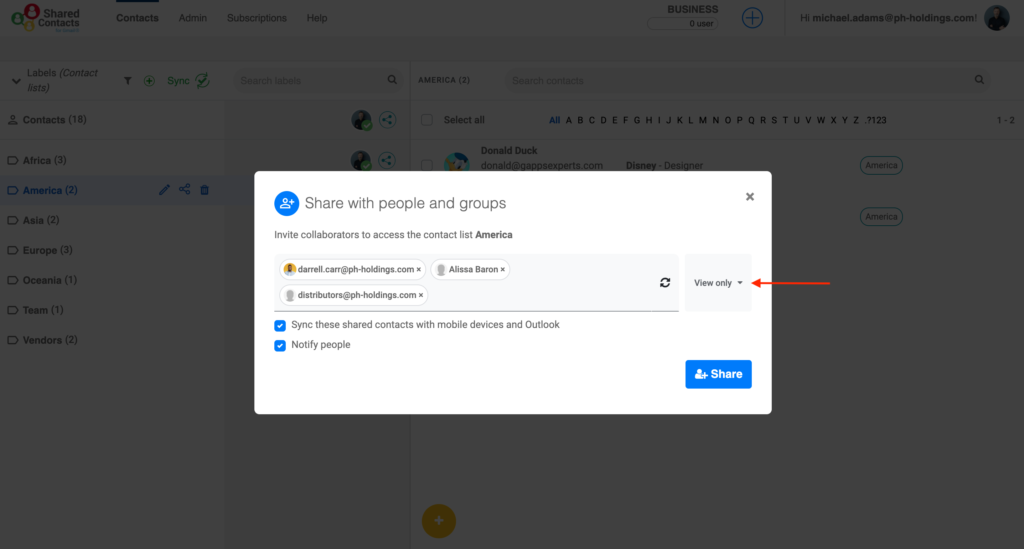







Recomendamos vivamente que se assegure que a alternância entre o telemóvel e o Outlook é sempre seleccionada. A activação do alternador assegura que os seus contactos partilhados estão sincronizados com os seus Contactos gerais do Google. Isto torna visíveis as etiquetas partilhadas. Como resultado, torna as integrações com o Doodle e outras várias aplicações sem problemas.
Muito bem! Acaba de integrar os Contactos Google com o Zoom, bem como de criar a sua primeira chamada em conferência utilizando os seus Contactos Google Partilhados.